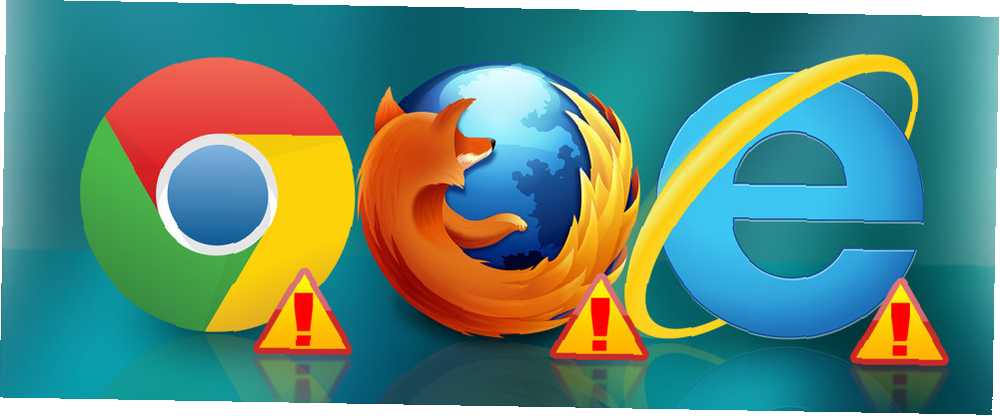
Edmund Richardson
0
1627
293
Les signets du navigateur sont si simples, mais ils jouent un rôle extrêmement important dans la création d’un navigateur. Sans eux, il est beaucoup plus lent de naviguer sur vos sites favoris.
Que vous souhaitiez sauvegarder une copie de vos favoris en cas d'urgence ou si vous souhaitez les transférer sur un nouveau navigateur Sick Of Chrome? C’est le moyen le plus rapide de migrer complètement vers Firefox Sick Of Chrome? C’est le moyen le plus rapide de migrer complètement vers Firefox Si vous êtes prêt à quitter Chrome et à passer à Firefox, vous pouvez migrer vos données rapidement à l’aide de mécanismes d’importation intégrés dans Firefox et les applications tierces. Voici comment! , voici comment les migrer facilement.
Outils de migration de signets intégrés
Chaque navigateur principal possède un outil intégré pour importer vos signets depuis un autre navigateur. Avant de le faire, c'est une bonne idée de les organiser. Des moyens créatifs pour organiser vos signets Des moyens créatifs pour organiser vos signets Mais, quel est le meilleur moyen de sauvegarder et d'organiser des signets? Voici quelques façons créatives de le faire, en fonction de votre style et de l'utilisation du navigateur. et enlever le fouillis.
Chrome
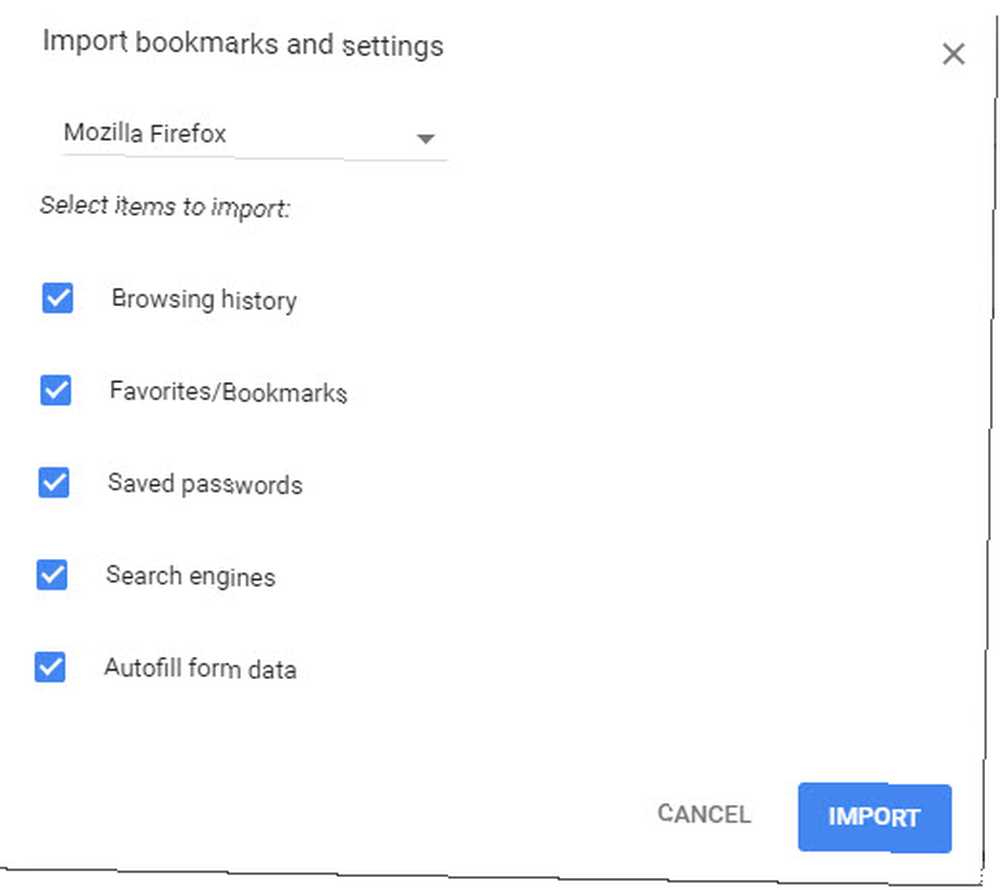
Cliquez sur le trois points Menu bouton et choisissez Favoris> Importer les favoris et les paramètres. Sur la page résultante, sélectionnez un navigateur à importer à l'aide du menu déroulant, puis cochez les cases correspondant aux données que vous souhaitez importer..
Firefox
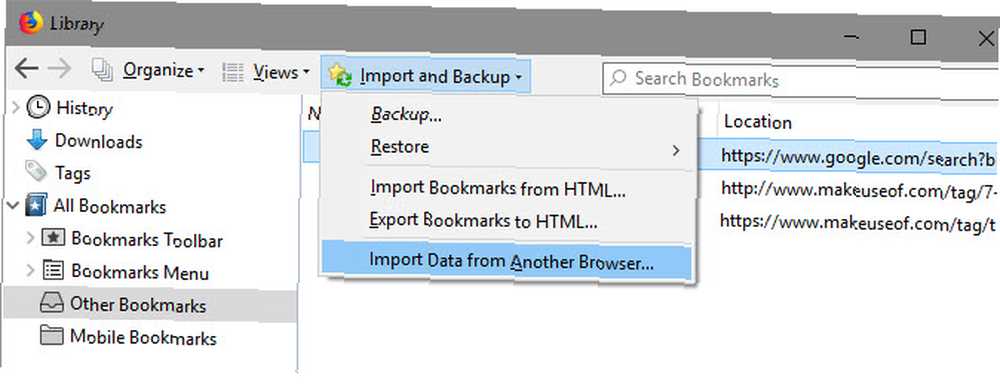
Utilisez le raccourci clavier Ctrl + Maj + B ouvrir le Bibliothèque la fenêtre. Sélectionner Importer et sauvegarder> Importer des données depuis un autre navigateur. Choisissez le navigateur à importer et les données que vous souhaitez migrer.
Microsoft Edge

Sélectionnez le trois points Menu, puis Réglages. Cliquez sur Importer depuis un autre navigateur sous Importer les favoris et autres informations. Choisissez le navigateur que vous souhaitez importer, puis cliquez sur Importation.
Exporter et importer des signets via HTML
Si vous rencontrez un problème avec les outils de signets intégrés ou une copie de vos signets à des fins de sauvegarde, vous pouvez les exporter dans un fichier HTML..
Chrome
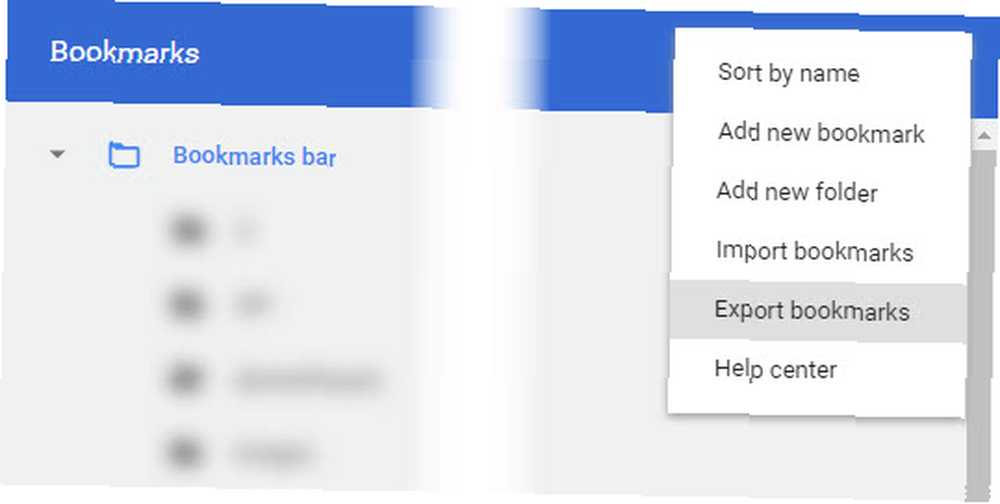
Entrer chrome: // signets dans votre barre d'adresse pour ouvrir le gestionnaire de favoris. Cliquez sur le menu à trois points dans le coin supérieur droit et choisissez Exporter les favoris pour les sauver, ou Importer des favoris pour les ajouter.
Firefox
Suivez les mêmes étapes pour Firefox que ci-dessus, mais sélectionnez Exporter les signets au format HTML au lieu. Vous pouvez aussi choisir Sauvegarde enregistrer une copie sous forme de fichier JSON et Restaurer via ce menu plus tard, même si cela ne sera pas compatible avec d’autres navigateurs comme HTML.
Bord
Accédez à la même page dans Edge décrite précédemment, mais choisissez Exporter dans un fichier enregistrer vos favoris en HTML.
Si vous utilisez à la fois Firefox et Chrome, découvrez les meilleurs moyens de synchroniser vos navigateurs. 9 façons de synchroniser Firefox et Chrome: Signets, mots de passe et plus encore. travaillez avec deux navigateurs si vous gardez vos données synchronisées. Voici quelques moyens de faire en sorte que Chrome et Firefox fonctionnent en harmonie. .











